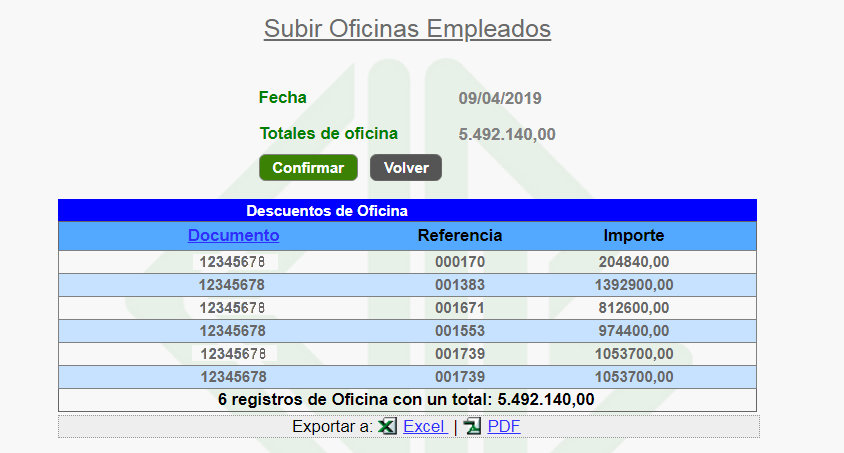Manual de Ayuda para Acceso Oficinas
Subir Oficinas Empleados
Para enviar información de descuentos a pasivos, clickear sobre el ítem de menú “Subir Oficinas Empleados», o el acceso directo «Oficinas Empleados».
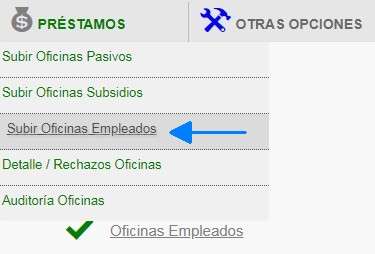
Se despliega la pantalla donde habrá que elegir cuál es la oficina a subir. Al comenzar a escribir el nombre de la oficina en el campo “Seleccione Oficina”, el programa comienza a mostrar las oficinas que contienen ese nombre. En el ejemplo son todas las que tienen alguna letra “a”. Si su empresa posee solamente una oficina para enviar, la misma se mostrará directamente en el campo “Seleccione Oficina”.
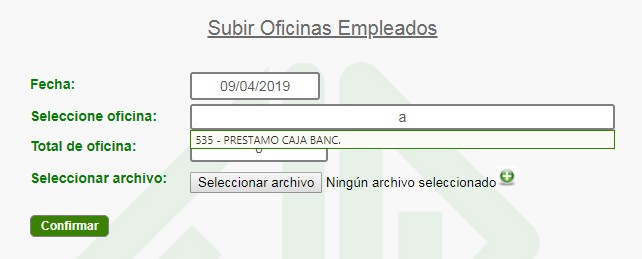
Se debe adjuntar el archivo a enviar, seleccionándolo de la ubicación donde se encuentre en su equipo. Si se desea, se pueden enviar hasta tres archivos en el mismo envío. Para ello, clickear sobre el icono » + «, lo cual habilita a enviar un nuevo archivo.
Si por error se seleccionó algún archivo que no se debe enviar, ir nuevamente al menú y elegir otra vez “Subir Oficinas Empleados”.
Una vez que se ha seleccionado el archivo (o archivos) a enviar, pulsar el botón “Confirmar”.
El sistema confirma que la oficina ha sido recibida.